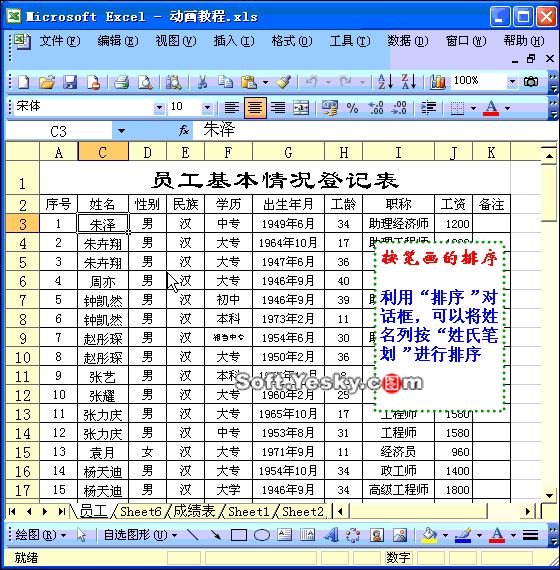
Excel如何实现按姓名笔画排序
操作步骤
在Excel中对“姓名”列进行排序时,默认情况下是按字母顺序进行排序的,而对于中国人来说,喜欢按“姓氏笔划”对姓名进行排序:
 选中姓名列任意一个单元格,执行“数据→排序”命令,打开“排序”对话框。
选中姓名列任意一个单元格,执行“数据→排序”命令,打开“排序”对话框。
Excel表格如何自动筛选
Excel表格如何自动筛选操作步骤利用Excel自动筛选功能,可以轻松地把符合某种条件的数据挑选出来。普通筛选。我们在员工基本情况登记表中,把职称为高级工程师的人员挑选出来:选中
 单击其中的“选项”按钮,打开“排序选项”对话框,选中其中的“笔划排序”选项,确定返回到“排序”对话框。
单击其中的“选项”按钮,打开“排序选项”对话框,选中其中的“笔划排序”选项,确定返回到“排序”对话框。
 设置好“排序方式”(如“升序”),再按下“确定”按钮即可。
设置好“排序方式”(如“升序”),再按下“确定”按钮即可。
提示
如果需要按某行属性对数据进行排序,我们只要在上述“排序选项”对话框中选中“按行排序”选项即可。
Excel如何设置表格边框颜色、粗细
Excel如何设置表格边框颜色、粗细操作步骤快速设置边框:Excel表格中同时选中需要设置边框的区域,单击格式工具栏上边框左侧的下拉按钮,在随后弹出的下拉列表中,选择一种合适的边框






